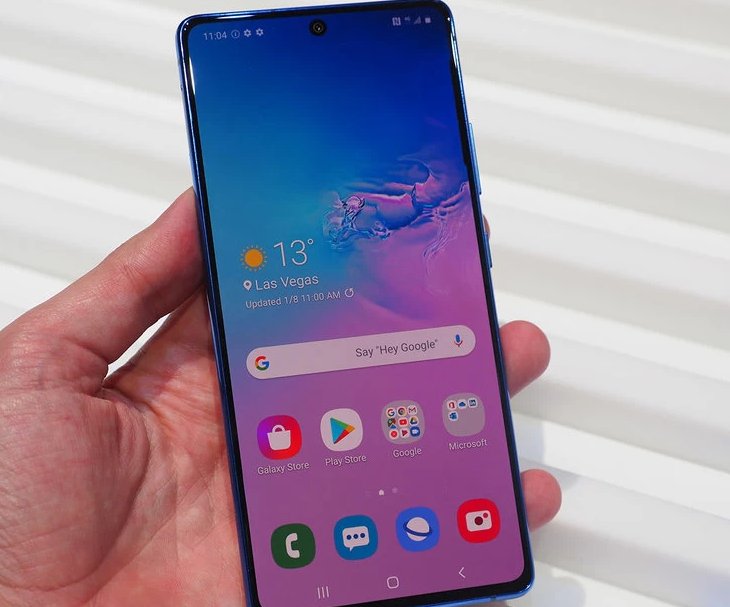Снимок экрана всей веб-страницы – практическое руководство
Принимая Скриншот всей страницы с экраном печати по умолчанию является функцией Windows И даже с помощью сторонней программы это довольно просто сделать. Однако, когда вам нужно сделать снимок экрана всей веб-страницы. Это тот момент, когда все становится немного сложнее. Первое, что приходит в голову, это то, что нам может потребоваться сделать несколько снимков экрана, а затем «Слить» их вместе с любым хорошим редактором изображений. Но что, если бы я сказал вам, что есть другие, гораздо более простые и гораздо более удобные способы создания снимков экрана всей веб-страницы? Не верьте мне, тогда давайте посмотрим, как Скриншот всей веб-страницы!

Использование функции печати Chrome
Большинство современных интернет-браузеров, которые вы можете найти, имеют встроенную функцию, которая называется печатью. Вы можете использовать эту функцию печати, чтобы сделать снимок экрана всей просматриваемой веб-страницы.
Однако помните об этих двух существенных недостатках перед печатью веб-страницы:
Печать сохраняется не в традиционном формате изображения, а в формате PDF.
Формат веб-страницы в основном искажается во время печати. Очень часто можно увидеть, что изображения отсутствуют, а веб-страница будет выглядеть немного странно.
Но если эти вещи вас не беспокоят, вы будете довольны этой функцией печати. Как я уже упоминал выше, если быть точным, это не будет скриншот. Но, тем не менее, он выполняет свою работу, но только в том случае, если вам нужно прочитать текст веб-страницы в автономном режиме.
Использование подключаемых модулей браузера
Использование подключаемых модулей браузера – это эффективный и простой способ сделать снимок экрана всей веб-страницы. И установка плагинов Chrome обычно занимает не более нескольких секунд.
Мы собираемся обсудить два наиболее широко используемых плагина для создания снимков экрана веб-страниц: Fireshot и Nimbus. Поскольку сейчас я использую только Chrome и не пробовал никаких других браузеров, поэтому я не уверен, что эти плагины доступны для других браузеров, но я верю, что они будут.
Fireshot
Fireshot – это наиболее широко используемый плагин для создания скриншотов, который вы могли найти. В настоящее время он насчитывает 2 миллиона пользователей и средний рейтинг 5/5 из 20 000 оценок.
Fireshot работает очень просто. Все, что вам нужно, это нажать на нее и выбрать, хотите ли вы сделать снимок экрана всей веб-страницы, только ее части, или вы можете сами выбрать, что снимать.
Fireshot можно использовать совершенно бесплатно, и он также предлагает премиум-версию примерно за 40 евро, я полагаю. Это около 50 долларов США, но эти цены могут отличаться в разных странах из-за инфляции. Тем не менее, премиум-версия предлагает один расширенный редактор, а также функции захвата, поддержку по электронной почте и многое другое.
Скриншот FireFox
В отличие от Google Chrome, браузеру Firefox не нужны сторонние надстройки. В их недавнем выпуске Quantum уже есть функция скриншотов. Вы просто нажимаете три точки в URL-адресе или в строке поиска и выбираете «Сделать снимок экрана». Вам будет предложено два варианта: сделать снимок видимой области или целую веб-страницу.
В настоящее время функция находится в стадии бета-тестирования, но работает отлично. Вы можете не только делать снимки экрана, но и автоматически сохранять их в облаке Firefox для быстрого обмена. Сделайте полный снимок экрана и функцию сохранения, не выходя из браузера.
Получить снимок экрана FireFox
Нимбус
Прежде чем вы спросите, это как-то связано с облаком Nimbus, которое мы видели в Dragon Ball Anime. Этот плагин работает более или менее так же, как Fireshot, но с большим исключением, что он также действует как рекордер экрана. Очень полезно для прямой видеозаписи на веб-странице.
Для получения дополнительной информации посетите наш сайт techverses.com и узнайте, что вы хотите.